Ако притежавате HomePod, вече знаете, че това е най-добрият начин да се насладите на Apple Music и да управлявате интелигентните си аксесоари HomeKit. Вероятно обаче не сте знаели, че HomePod е и отличен високоговорител.
Това е вярно. Можете да преминете изцяло без ръце на следващия си разговор по телефона или FaceTime с интелигентния високоговорител на Apple. Ще ви покажем как да извършвате и получавате обаждания на вашия HomePod.
Съдържание
Какво ще ви е необходимо, за да извършвате, получавате и прехвърляте повиквания към вашия HomePod
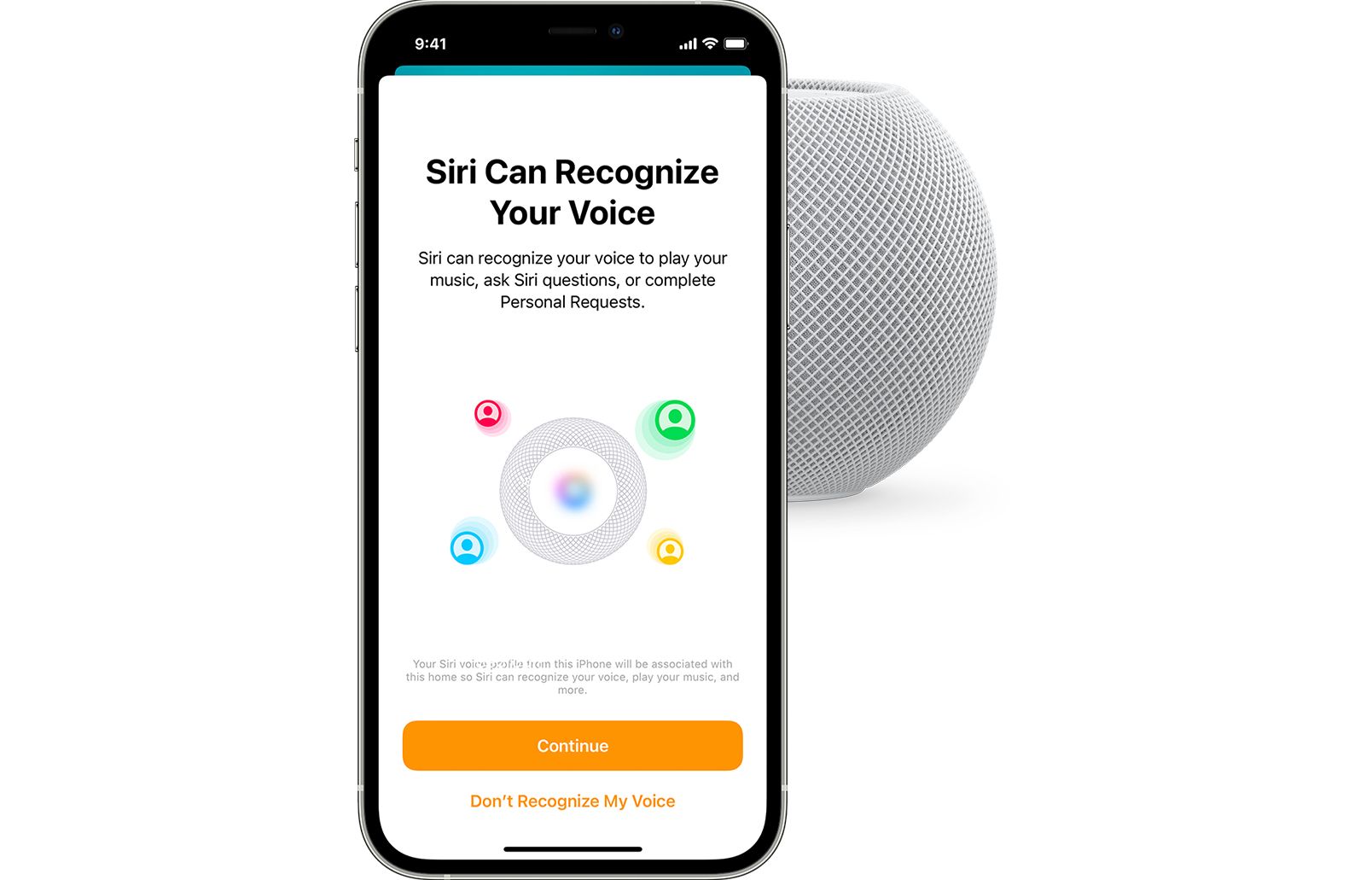 Кредит за изображение: Ябълка
Кредит за изображение: Ябълка
С дълбоката интеграция на HomePod в екосистемата на Apple са нужни само няколко докосвания или вик, за да извършвате, прехвърляте и получавате повиквания чрез вашия интелигентен високоговорител. Въпреки това ще трябва да подредите няколко неща, преди да можете да го направите.
Първо, ще трябва да се уверите, че вашият iPhone или iPad е актуален с най-новата версия на iOS. Разгледайте нашето ръководство за това как да актуализирате вашия iPhone, ако имате нужда от помощ, за да ускорите устройството си.

Както може да очаквате, вие също трябва да актуализирате своя HomePod или HomePod mini. Ще трябва също да активирате лични заявки, които ще намерите, когато настроите гласово разпознаване на вашия HomePod.
И накрая, ще трябва да сте близо до вашия HomePod и да имате активирани Wi-Fi и Bluetooth на вашето iOS устройство, ако решите да използвате Handoff. Без всичко това, вие сте готови да извършвате телефонни и FaceTime разговори през вашия HomePod.
Как да направите телефонно или FaceTime обаждане през вашия HomePod със Siri

Въпреки че HomePod няма цифрова клавиатура и дисплеи, за да покаже вашите контакти, все още можете да извършвате телефонни разговори чрез Siri. Осъществяването на повиквания е само един от многото начини, по които можете да използвате Siri с вашия HomePod.
По всяко време просто кажете фраза като „Хей, Сири, обади се на мама“, за да осъществите стандартно телефонно обаждане през вашия HomePod. Можете също така да осъществите FaceTime повикване, като кажете „Хей, Сири, FaceTime мамо“. Използвайки двата метода, ще знаете, че заявката ви е работила, ако светлините за състояние на вашия HomePod се превърнат в пулсиращ нюанс на зелено.
Ако по някаква причина искате да се обадите на човек или място с номер от старата школа, можете да го направите, като кажете „Хей, Сири, обади се на 555-555-5555“. Ако обаждането ви прекъсне след използване на този метод, можете бързо да се обадите, като кажете: „Хей, Сири, набери отново последния номер.“
Когато разговорът ви приключи, можете да кажете „Хей, Сири, затвори“ или „Хей, Сири, край на разговора“. Можете също да докоснете горната част на дисплея на вашия HomePod или да използвате телефона си, за да прекратите разговора.
Как да отговорите на входящо телефонно или FaceTime обаждане
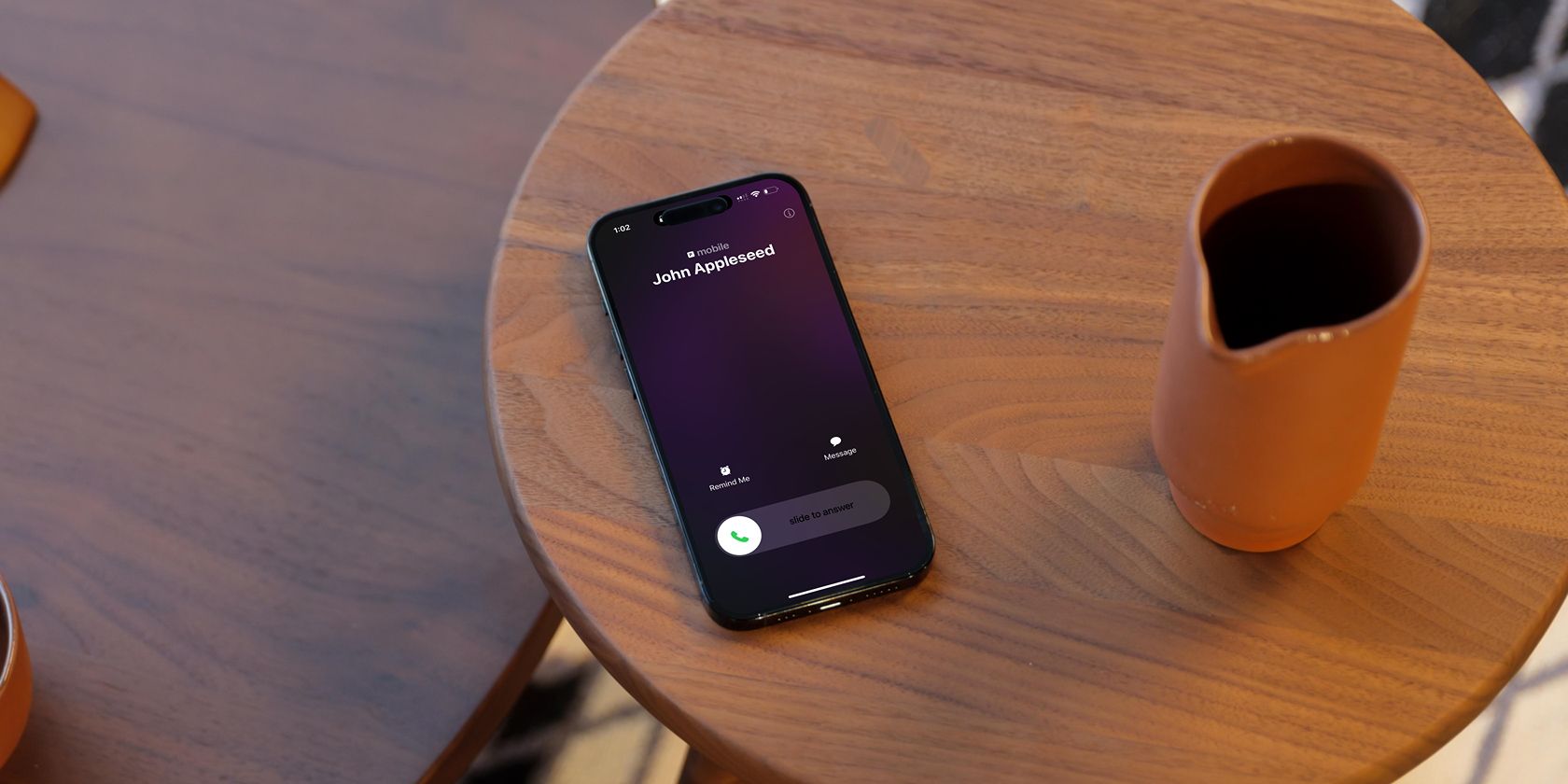
Както при извършването на повикване, можете да използвате виртуалния асистент на Apple Siri, за да отговаряте на входящи телефонни и FaceTime повиквания. Докато устройството ви звъни или възпроизвежда тон, кажете „Хей, Siri, приеми повикването“ или „Хей, Siri, отговори на телефона“.
Ако сте твърде далеч, за да видите дисплея на вашия iPhone или iPad, можете да помолите Siri да идентифицира кой се обажда, преди да отговорите. Просто кажете „Хей, Сири, кой се обажда“. Вашият HomePod ще отговори незабавно с името, мястото или телефонния номер на човека.
Как да прехвърлите съществуващо телефонно или FaceTime обаждане
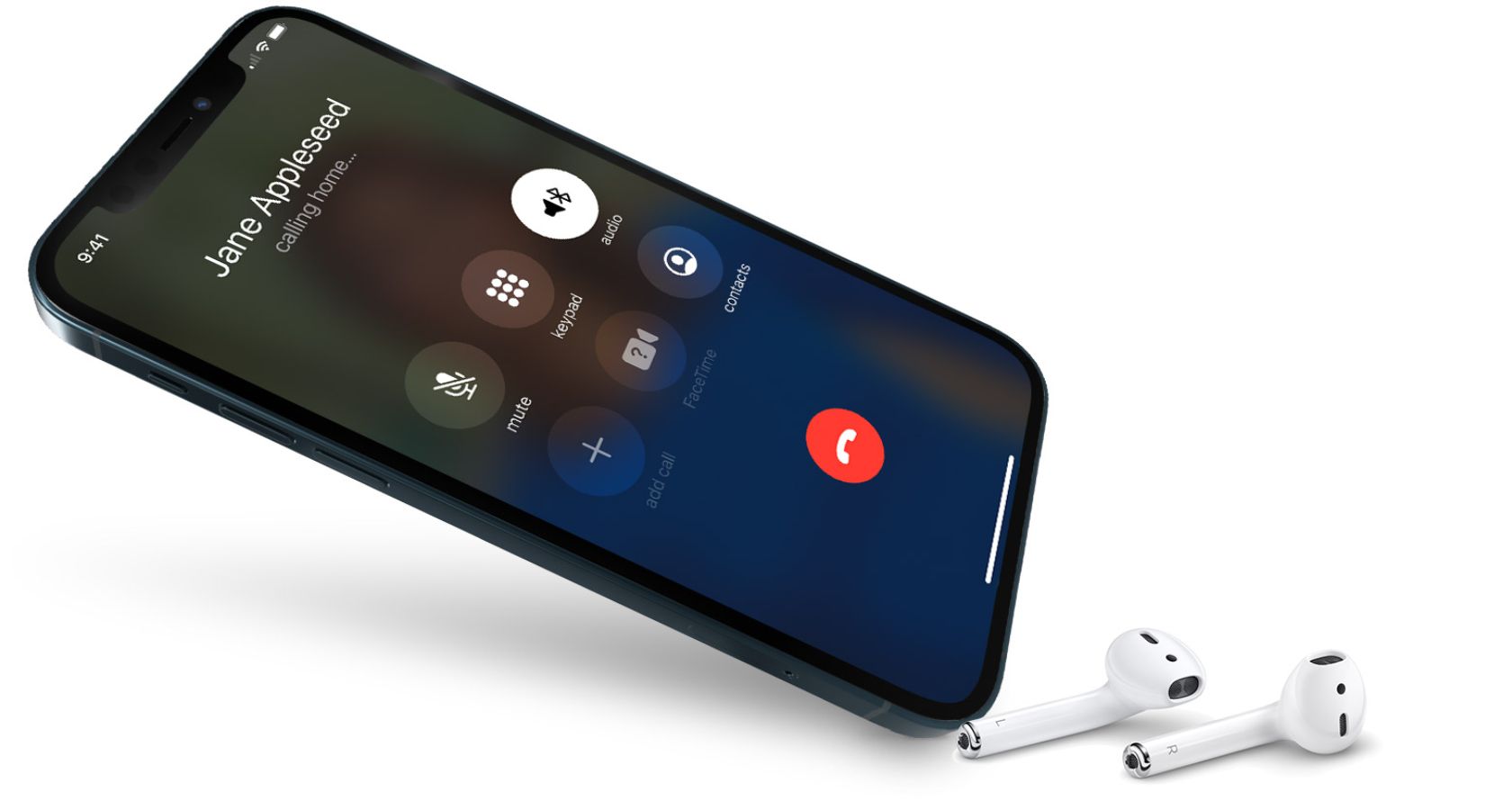 Кредит за изображение: Ябълка
Кредит за изображение: Ябълка
Ако вече говорите по телефона или чатите чрез FaceTime и решите да използвате свободни ръце, можете лесно да го направите с няколко докосвания. Докато провеждате разговора си, докоснете Audio, след което докоснете името на HomePod, към който искате да прехвърлите.
Благодарение на магията на Handoff можете също безпроблемно да превключвате между вашия iPhone и HomePod. За да инициирате Handoff, поставете вашия iPhone малко над дисплея на вашия HomePod, след което докоснете Transfer to HomePod.
Вашият HomePod е перфектният високоговорител
Сега, след като знаете как да използвате вашия HomePod като високоговорител, можете да се насладите на истински разговори със свободни ръце за следващата ви среща или чат с приятели.
Интелигентният високоговорител на Apple също е перфектен за ангажиране на всички във вашето домакинство, когато наваксвате с роднини – след като привлечете вниманието им, като използвате HomePod като интерком, разбира се.

